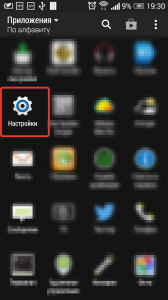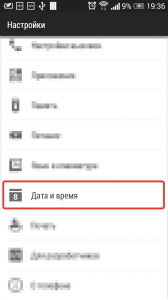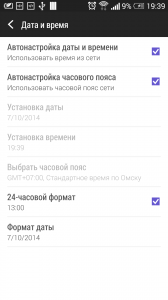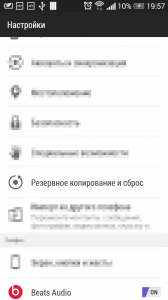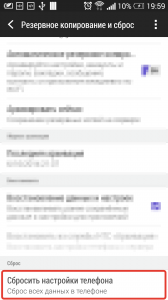В процессе приобретения нового смартфона или планшета, многие пользователи, которые не имеют опыта работы с Android, могут испытывать разнообразные трудности с такими вещами:
- установка приложений;
- навигация в меню гаджета;
- обновления системы.
Одна из таких проблем — установка правильной как даты, так и времени в Android.
Даже несмотря на простоту и легкость ОС Андроид, некоторые пользователи не знают как поменять дату в Android. Ниже приведена инструкция.
Для установки либо изменения даты и времени необходимо зайти в настройки устройства. Сделать это весьма просто:
-
- Нажать кнопку «Меню»
-
- Найти и нажать «Настройки»
-
- Найти пункт «Дата и время»
При этом внешний вид непосредственного окна настроек различается для различных версий Android, а расположение «Дата и время» то же, а именно, Меню, вкладка Настройки, пункт Дата и время.
Изменить дату, время в Android.
Можно поменять значение даты, времени, установить привычный формат отображения времени.
Таким образом, изменить дату в Android весьма просто. Но иногда с такой простой операцией случаются разнообразные проблемы.
К примеру, при смене даты, времени на устройстве возникает такая ошибка о том, что появилась ошибка в приложении Настройки. После этого дата вернется к исходному значению.
Решение такой проблемы простое, хотя и не такое очевидное, как было рассмотрено выше.
Вариант первый
Типичная ситуация такой проблемы при смене даты либо времени в Android: конфликт меж установленным часовым поясом и часовым поясом мобильного оператора. Порой подобная ошибка появляется, если перед процессом установки SIM-карты в телефон не произвести изменение часового пояса вручную.
Решение достаточно простое:
-
- Вытащить из телефона SIM-карты;
- Войти в меню «Настройки»;
- Войти в «Восстановление и сброс» (еще данный пункт называется «Резервное копирование, сброс»)
-
- Сделать «Сброс настроек»
- Войти в настройку под названием «Дата и Время»
Для этого в п. «Дата и время» поставить Выключить, затем снять галочку с пункта под названием «Часовой пояс сети», ниже установить вручную «Часовой пояс» на значение GMT+2 Брюссель.
В результате можно вставить SIM-карты, выставить дату и время, которые необходимы.
Вариант второй
Если же первый вариант решения проблемы вам не смог помочь, то рекомендуется обратиться непосредственно в сервисный центр, а можно установить root-доступ, воспользоваться таким патчем, как ClockModRecovery.